安全模式下可卸载问题驱动解决Windows 11启动故障。首先通过F8进入高级启动选项,选择安全模式,使用设备管理器卸载驱动并勾选删除驱动软件;若无法卸载,可用管理员命令提示符执行Dism命令列出驱动,再用pnputil强制删除;也可提前安装驱动人生等工具,在安全模式下彻底清理异常驱动。
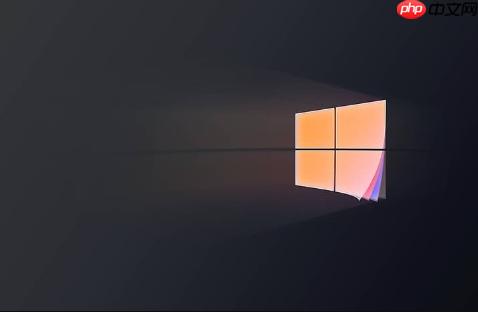
如果您在正常启动Windows 11时遇到驱动程序冲突导致系统不稳定或无法进入桌面,可以在安全模式下卸载问题驱动。安全模式仅加载最基本的驱动和服务,有助于解决因新安装驱动引发的故障。
本文运行环境:Dell XPS 13,Windows 11 家庭版。
设备管理器是Windows系统中用于管理硬件及其驱动的核心工具,在安全模式下同样可用。使用该方法可以精准定位并移除指定硬件的驱动程序。
1、重启计算机,在启动过程中反复按F8键或Shift+F8键,进入“高级启动选项”界面。
2、选择“安全模式”并按下回车键,等待系统完成启动。
3、进入系统后,右键单击“开始”按钮,从弹出菜单中选择设备管理器。
4、在设备管理器窗口中,展开与问题驱动相关的设备类别,例如“显示适配器”或“网络适配器”。
5、右键单击目标设备,选择“卸载设备”。
6、在确认对话框中,勾选删除此设备的驱动程序软件选项,然后点击“确定”完成卸载。
对于某些无法通过图形界面正常卸载的顽固驱动,可以使用命令行工具pnputil进行底层操作。该方法直接作用于驱动存储库,适用于深度清理。
1、在安全模式下,右键单击“开始”按钮,选择“终端(管理员)”或“命令提示符(管理员)”。
2、在打开的命令行窗口中输入以下命令并按回车,列出所有第三方驱动:
Dism /online /Get-Drivers /Format:Table
3、查找与问题驱动对应的Published Name(发布名称),通常以oem开头,如oem5.inf。
4、执行卸载命令,将[Published Name]替换为实际值:
pnputil /delete-driver [Published Name] /uninstall /force
5、命令执行成功后,系统会提示驱动已从存储中删除。
部分第三方工具具备更强的驱动识别和清理能力,能够在安全模式下提供额外的卸载支持,尤其适合处理残留文件或异常驱动包。
1、在正常模式下提前安装可靠的驱动管理软件,例如驱动人生或腾讯电脑管家。
2、进入安全模式后,如果该工具支持安全模式运行,可直接启动其驱动管理模块。
3、在工具界面中找到“驱动卸载”或“驱动保护”功能。
4、定位到需要移除的驱动条目,选择彻底卸载或“强制删除”选项,并按照向导完成操作。
以上就是win11怎么在安全模式下卸载驱动程序_Win11安全模式下驱动卸载方法的详细内容,更多请关注php中文网其它相关文章!

Windows激活工具是正版认证的激活工具,永久激活,一键解决windows许可证即将过期。可激活win7系统、win8.1系统、win10系统、win11系统。下载后先看完视频激活教程,再进行操作,100%激活成功。




Copyright 2014-2025 https://www.php.cn/ All Rights Reserved | php.cn | 湘ICP备2023035733号